Photoshop制作非常漂亮的24节气立春字体教程
立春,农历二十四节气中的第一个节气。也是小编最喜欢的节气之一。今天的教程就教大家使用Photoshop制作24节气之立春字体的方法步骤,教程设计的24节气字体非常好看,难度却一般,使用的都是ps中的常用工具,像套索工具、渐变工具等,好了,话不多说,下面让我们一起去看看具体的制作步骤吧!
效果图:
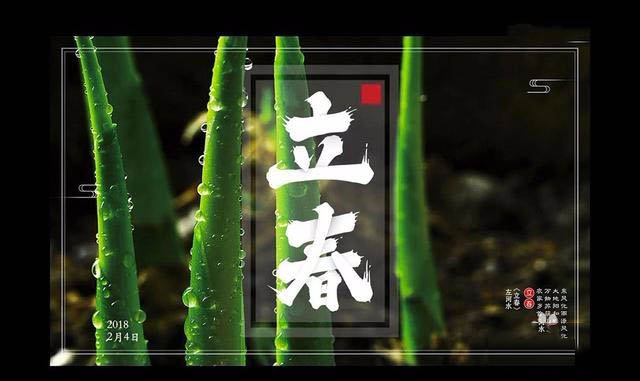
具体步骤:
1、使用【PS】新建画布,先输入【立春】字体使用如图的日文字体

2、背景填充蓝色,字体填充白色,新建图层,创建剪切蒙版

3、使用【套索工具】进行选中字的笔画,使用【渐变工具】进行拉出渐变
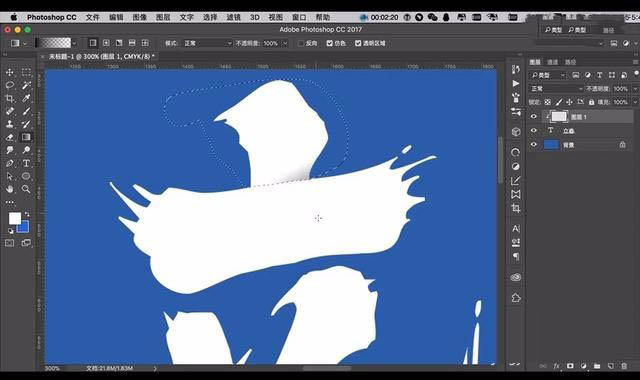
4、接下来对下面的笔画同样选中使用【渐变工具】进行拉出渐变
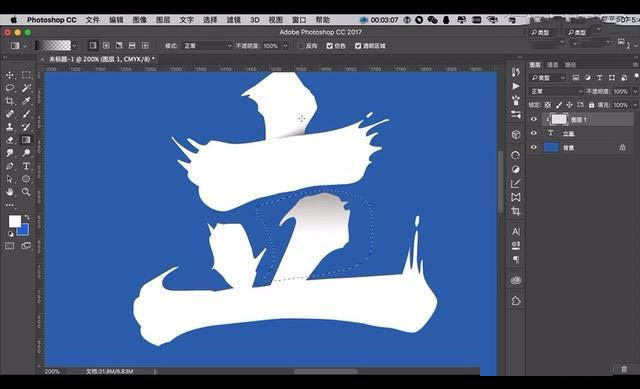
5、将左面的点进行多选中一部分,进行选中反选涂抹渐变效果。
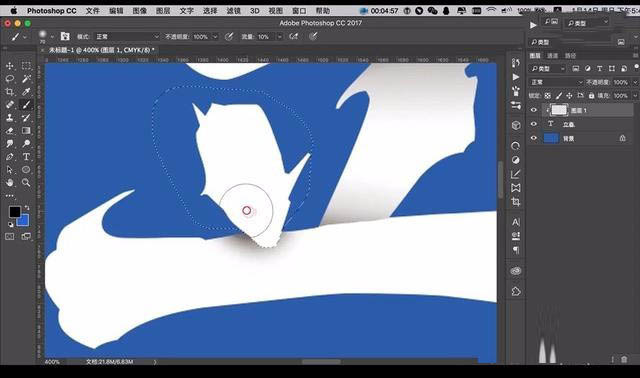
6、接下来对这个点的上方使用【渐变工具】进行拉出渐变。

7、接下来对春字进行处理,使用【套索工具】框选笔画,使用【渐变工具】进行拉出渐变效果。
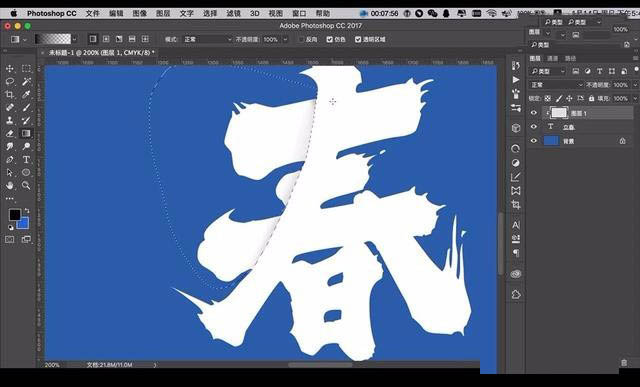
8、接下来做右侧部分,同样先框选然后进行拉出渐变效果。
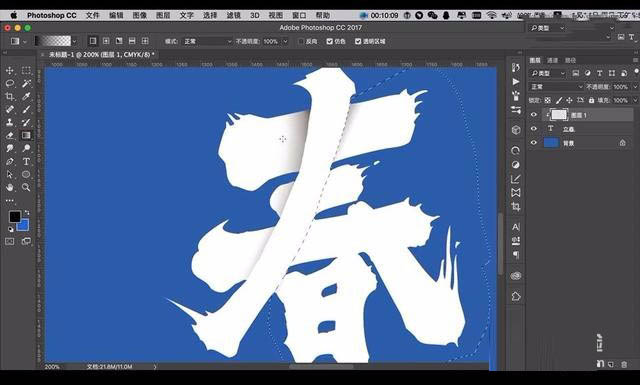
9、然后做右边的笔画的效果,先将笔画进行框选,然后进行反选,然后进行涂抹渐变效果。
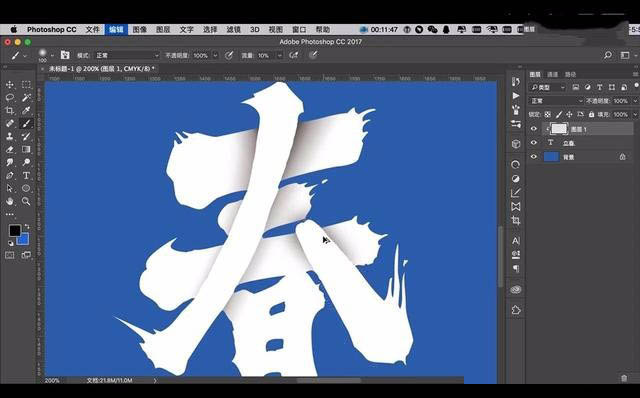
10、接下来处理下面的日字,同样是进行框选相接部分,然后进行拉出渐变效果。
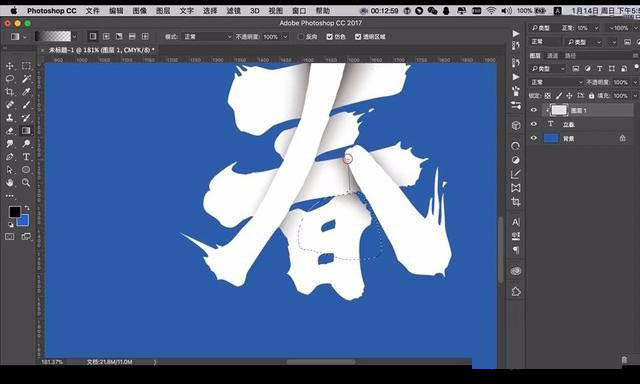
11、接下来对日字中间的横线也同样绘制层级关系。
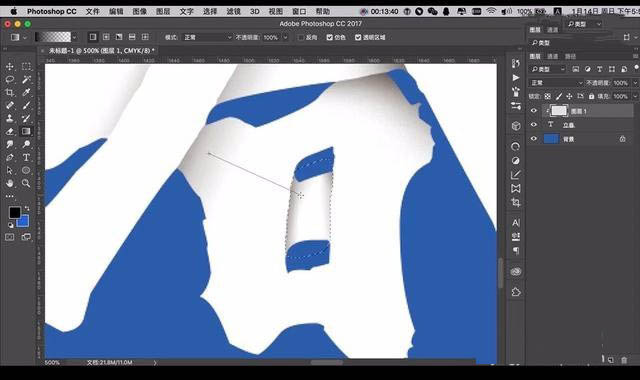
12、接下来对左侧跟右侧也进行绘制区分笔画。
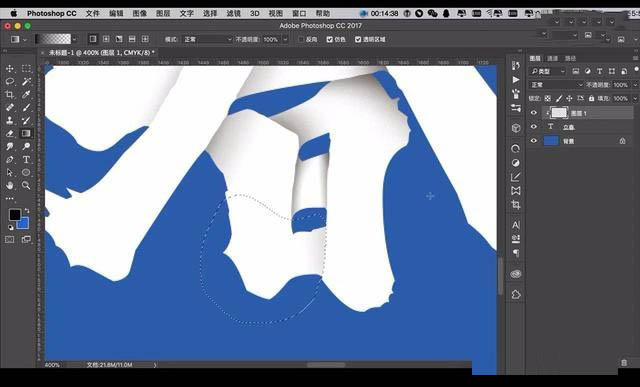
13、接下来拖入背景,给我们绘制的阴影进行添加【颜色叠加】参数如图所示。
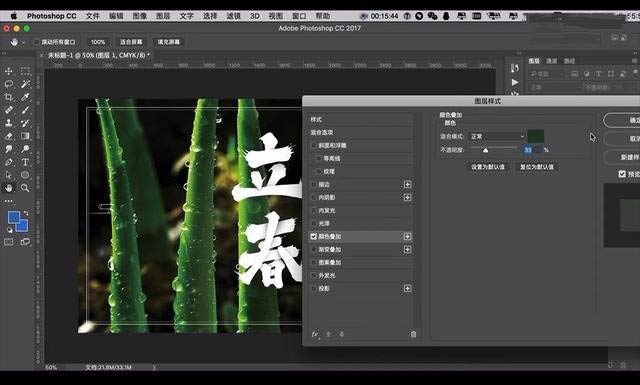
14、接下来绘制白色矩形,降低不透明度,复制一层放大,然后进行选中两层【减去顶层】。
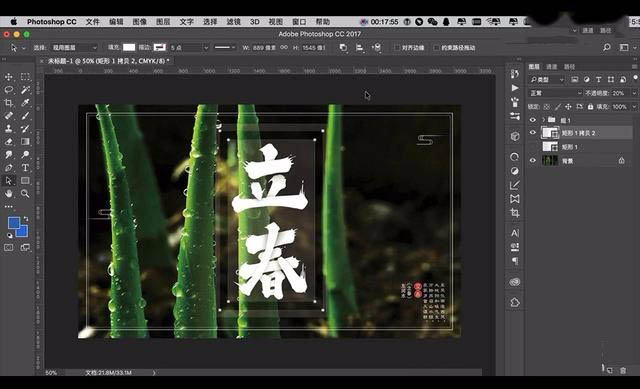
15、拖入印章素材,接下来输入日期文案,字体为【华文楷体】。

最终效果:
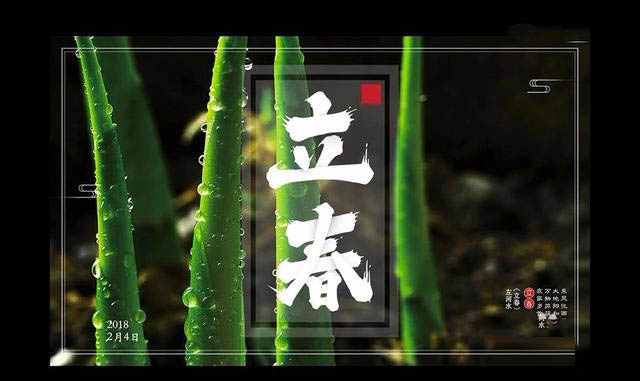
教程结束,以上就是关于Photoshop制作非常漂亮的24节气立春字体教程的全部内容,希望大家学以致用,设计出更多好看的24节气字体!
-

Photoshop将可爱的儿童图片打造成中性淡黄色效果
2022-09-14 10
-

Photoshop将外景美女图片调制出柔和的黄褐色效果
2022-09-14 9
-

Photoshop巧用混合模式控制花朵人像柔美的效果
2022-09-27 13
-
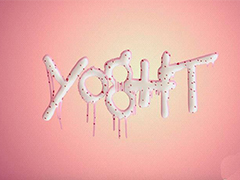
PS怎么做冰淇淋融化字体效果? Photoshop雪糕融化效果艺术字设计技巧
2022-09-28 19
-

PS怎么设计中国风的艺术字体? Photoshop画旺财艺术字的技巧
2022-09-28 19
-

PS怎么设计拐角文字效果? Photoshop角度折叠字体的设计方法
2022-09-28 7
-

Photoshop制作一款渗透草丛中的特效文字草坪
2022-09-28 4
-

教你用Photoshop设计冰雪奇缘效果的冰雪字体
2022-09-28 12
-

如何用PS制作鲜花文字 Photoshop制作花朵字教程
2022-09-28 29
-

PS怎么调整字体大小?两种PhotoShop缩放文字大小教程
2022-09-28 910
-

Photoshop打造炫酷3d立体海报标题字体教程
2022-09-28 5
-

photoshop制作新颖好看的奇趣海洋立体字
2022-09-29 10
-

Photoshop制作果汁喷溅效果夏的艺术字
2022-09-29 5
-

Photoshop制作非常炫酷的油漆主题艺术字教程
2022-09-29 6
-
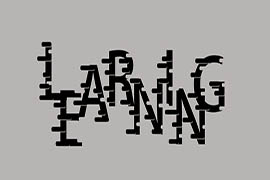
Photoshop创意设计被风吹散的错位艺术字
2022-09-29 8
-

Photoshop制作幻想主题的可爱树叶字体教程
2022-09-29 6
-

Photoshop简单制作带有蓝色水波图案的玉石字体教程
2022-09-29 7
-

photoshop快速制作一个超好看的炫彩效果的数字2教程
2022-09-29 4
-

Photoshop使用混合画笔工具制作漂亮的3D立体艺术字教程
2022-09-29 9
-

Photoshop简单制作好看的斜纹浮雕效果立体字教程
2022-09-29 10
-

Photoshop制作火焰闪电装饰的星空艺术字教程
2022-09-29 8